في الوقت الحالي، أصبح من الأمور المهمة بشكل متزايد تحويل المستندات من PDF إلى Excel باستخدام الذكاء الاصطناعي. وهذا ينطبق بشكل خاص على المحترفين الذين يجب عليهم اتخاذ قرارات تجارية مستنيرة استنادًا إلى تحليل بيانات دقيق. ومع ذلك، تتجه الشركات نحو استخدام أدوات متقدمة تستخدم تكنولوجيا الذكاء الاصطناعي لتلبية الطلب المتزايد على التحويلات الفعالة.
تساعد هذه الأدوات في تبسيط عملية استخراج البيانات من ملفات PDF وتحويلها إلى تنسيق Excel. ستقدم هذه المقالة خطوات سهلة الاتباع وكيف يمكن للذكاء الاصطناعي تحسين تحويل PDF إلى Excel.
الجزء 1. كيفية تحويل PDF إلى Excel باستخدام الذكاء الاصطناعي
قد تحتاج إلى معرفة أفضل أداة تحويل PDF إلى Excel مدعومة بالذكاء الاصطناعي - UPDF. تتيح لك هذه الأداة الاستثنائية تحويل مستندات PDF بسهولة إلى تنسيقات قابلة للتحرير متنوعة. ببضع نقرات بسيطة فقط، يمكنك تحويل مستندات PDF إلى التنسيق الذي تحتاجه. يتيح لك ذلك إجراء التعديلات والتحديثات والتعديلات بكفاءة عن طريق فتح المستند المحول في تطبيقه الأصلي. قم بتنزيله وابدأ التحويل الدقيق الآن، حيث تقدم هذه البرمجية 2 تحويلات مجانية يوميًا.
Windows • macOS • iOS • Android آمن بنسبة 100%
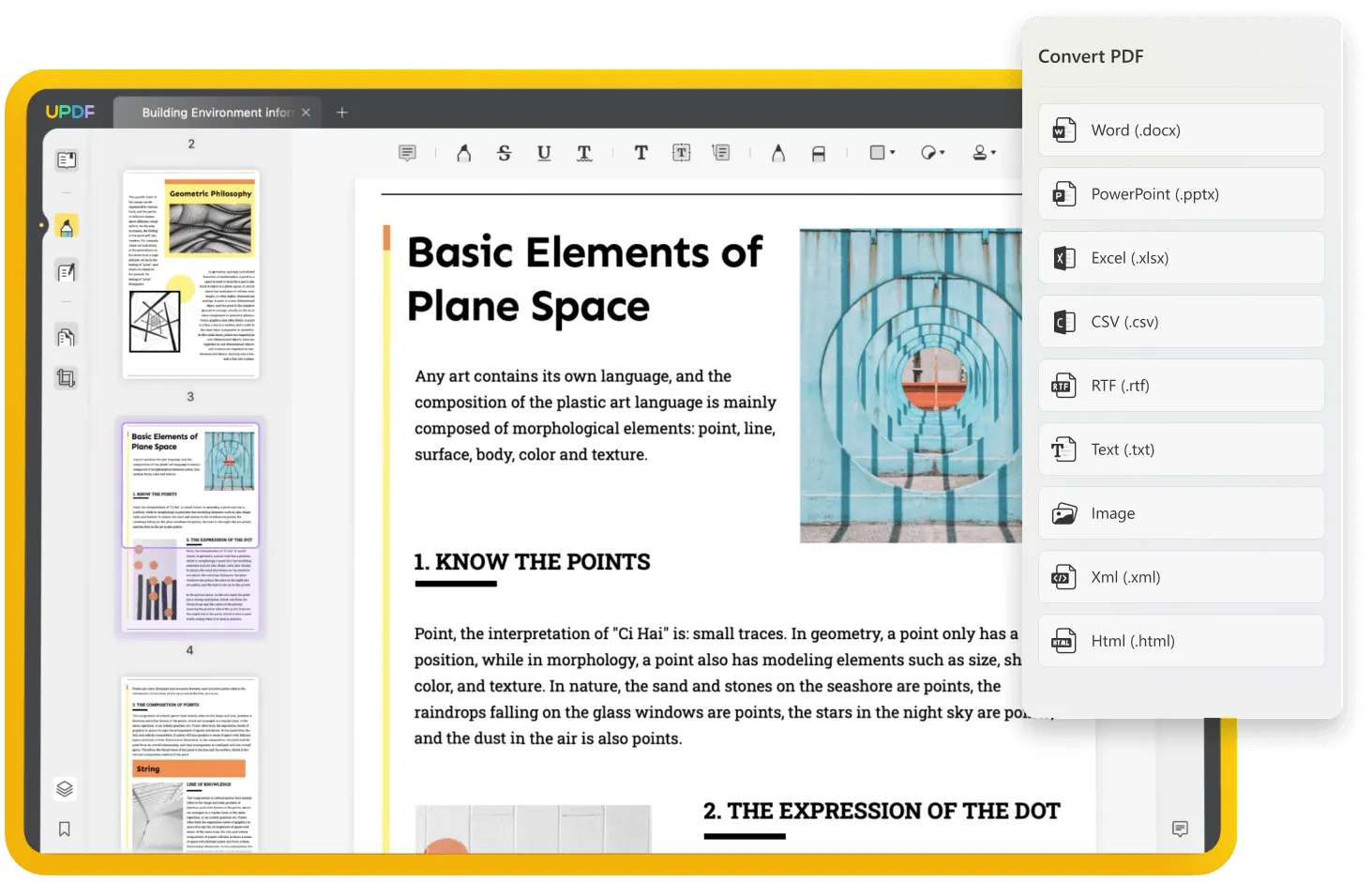
ميزة ملحوظة لـ UPDF هي محول OCR المدمج بها. وهذا يعني أنه يمكنك بسهولة استخراج النصوص والبيانات من المستندات الممسوحة ضوئيًا واستخدامها في تطبيقات أخرى. علاوة على ذلك، يتيح لك UPDF حفظ ملفات PDF كملفات متوافقة مع معيار PDF/A ISO. بعد ذلك، انتقل إلى الخطوات أدناه لتحويل مستنداتك بسهولة إلى Excel دون تردد.
الخطوة 1: فتح أداة UPDF واستيراد ملف PDF
الخطوة الأولى هي تنزيل UPDF من الزر أدناه. ثم افتح أداة UPDF على جهازك بالنقر المزدوج عليهابعد ذلك، ابحث عن خيار "فتح ملف" وانقر عليه. بعد ذلك، حدد الملف الـ PDF المطلوب واضغط على زر "فتح".
Windows • macOS • iOS • Android آمن بنسبة 100%

بعد فتح الملف الـ PDF، انتقل إلى اللوحة الجانبية اليمنى وانقر على زر "تصدير PDF".
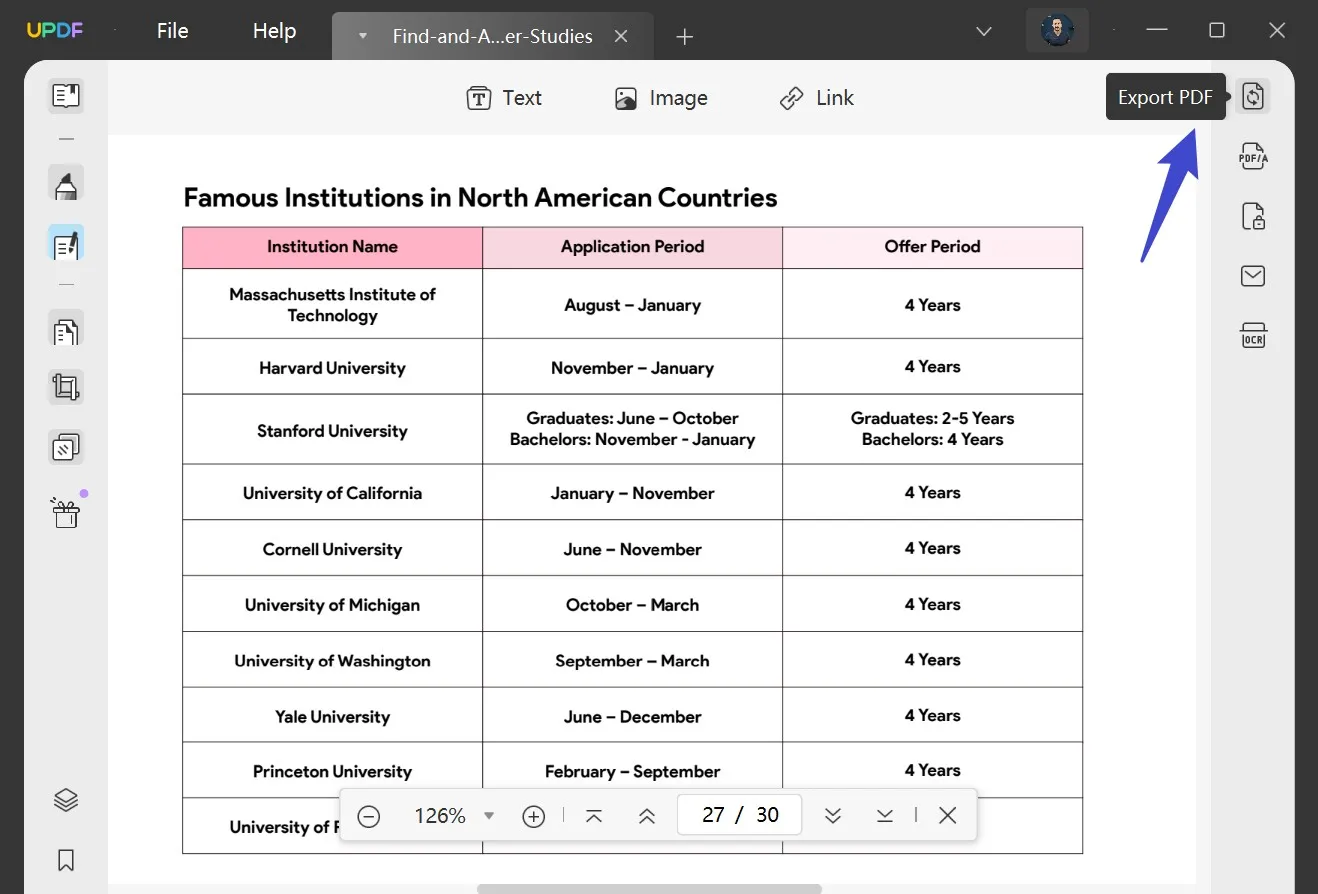
الخطوة 2: اختيار تنسيق ملف الإخراج المطلوب
بعد ذلك، اختر الخيار "Excel (.xlsx)"، وسيفتح ذلك نافذة منبثقة للتخصيص. هنا، يمكنك ضبط "تنسيق الإخراج"، "نطاق الصفحات"، واللغة إذا لزم الأمر، وانقر على زر "تصدير". في النهاية، حدد مجلد الوجهة واحفظ ملف Excel الخاص بك.

عليك أيضًا قراءة: أفضل 5 محولات PDF مع الذكاء الاصطناعي
الجزء 2. كيفية تحويل PDF إلى Excel بشكل دفعي باستخدام الذكاء الاصطناعي
طريقة فعالة لتحويل ملفات PDF بشكل دفعي إلى تنسيق Excel هي استخدام أداة UPDF PDF to Excel converter AI. تتمتع هذه الأداة بقدرات الذكاء الاصطناعي، مما يجعل عملية التحويل أسرع وأكثر دقة. لذا، تعرف على الخطوات المفصلة أدناه لمعرفة كيفية تحويل ملفات PDF بشكل دفعي:
الخطوة 1: التوجه إلى خيار التحويل الدفعي
بعد فتح أداة UPDF، اضغط على الزر "دفعي" للمتابعة. ستظهر نافذة جديدة الآن.

هناك، حدد خيار "تحويل" للمتابعة. لإضافة ملفات PDF، انقر على زر "إضافة ملفات". ومع ذلك، إذا كنت قد فتحت بالفعل الملفات، انقر على الرمز الذي يحمل "رأس السهم" واختر "إضافة الملفات المفتوحة" لتضمينها. بالإضافة إلى ذلك، حدد خيار "إضافة مجلدات" إذا كان لديك مجلد كامل.
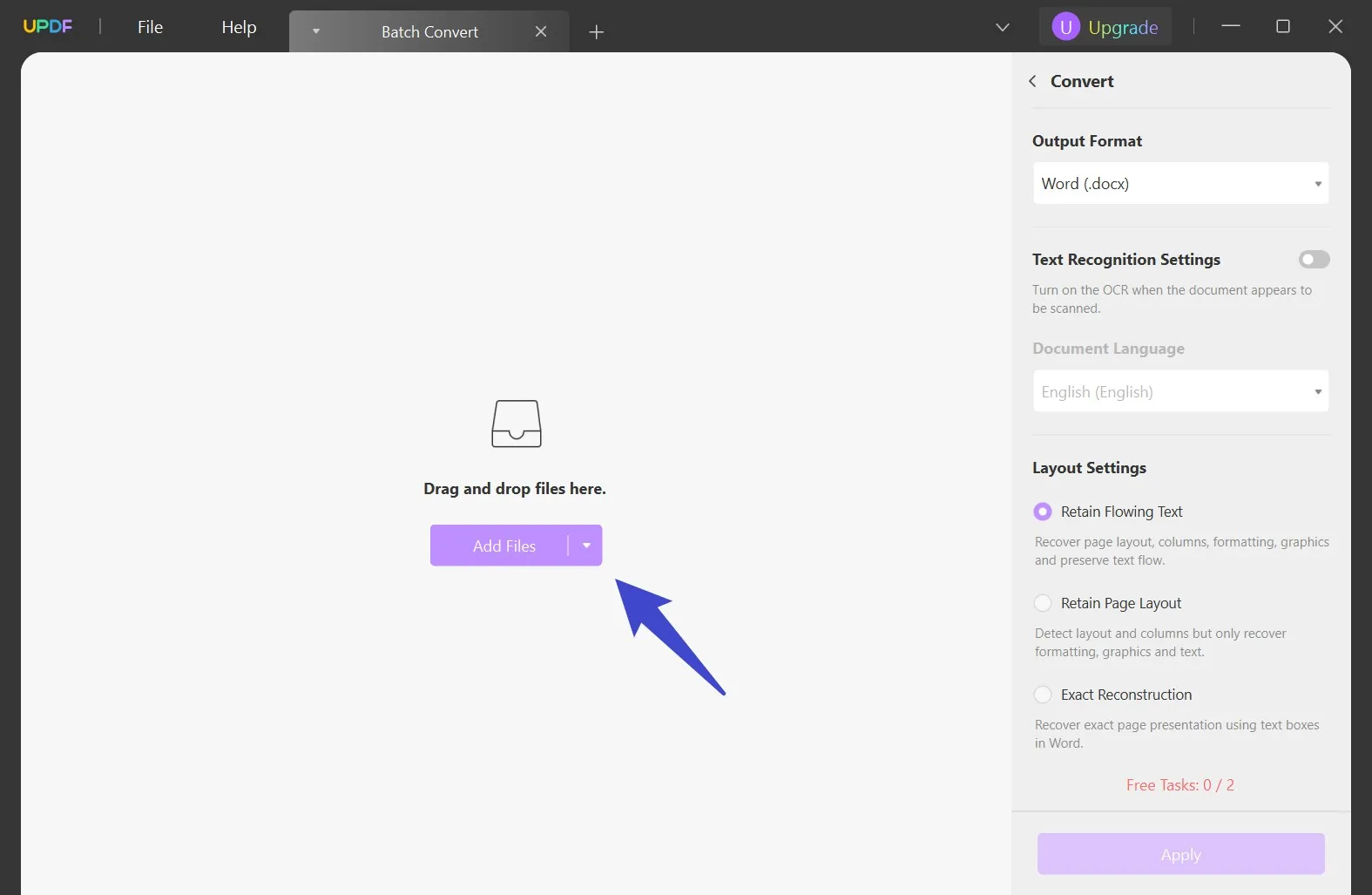
الخطوة 2: اختيار Excel كتنسيق الإخراج
بمجرد إضافة ملفات PDF، حدد "Excel (.xlsx)" من الخيارات المتاحة في قائمة السقوط "تنسيق الإخراج". بعد ذلك، يمكنك النقر على النقاط الثلاث واختيار "إعداد الملف" لتخصيص "نطاق الصفحات" لملف UPDF الخاص بك.
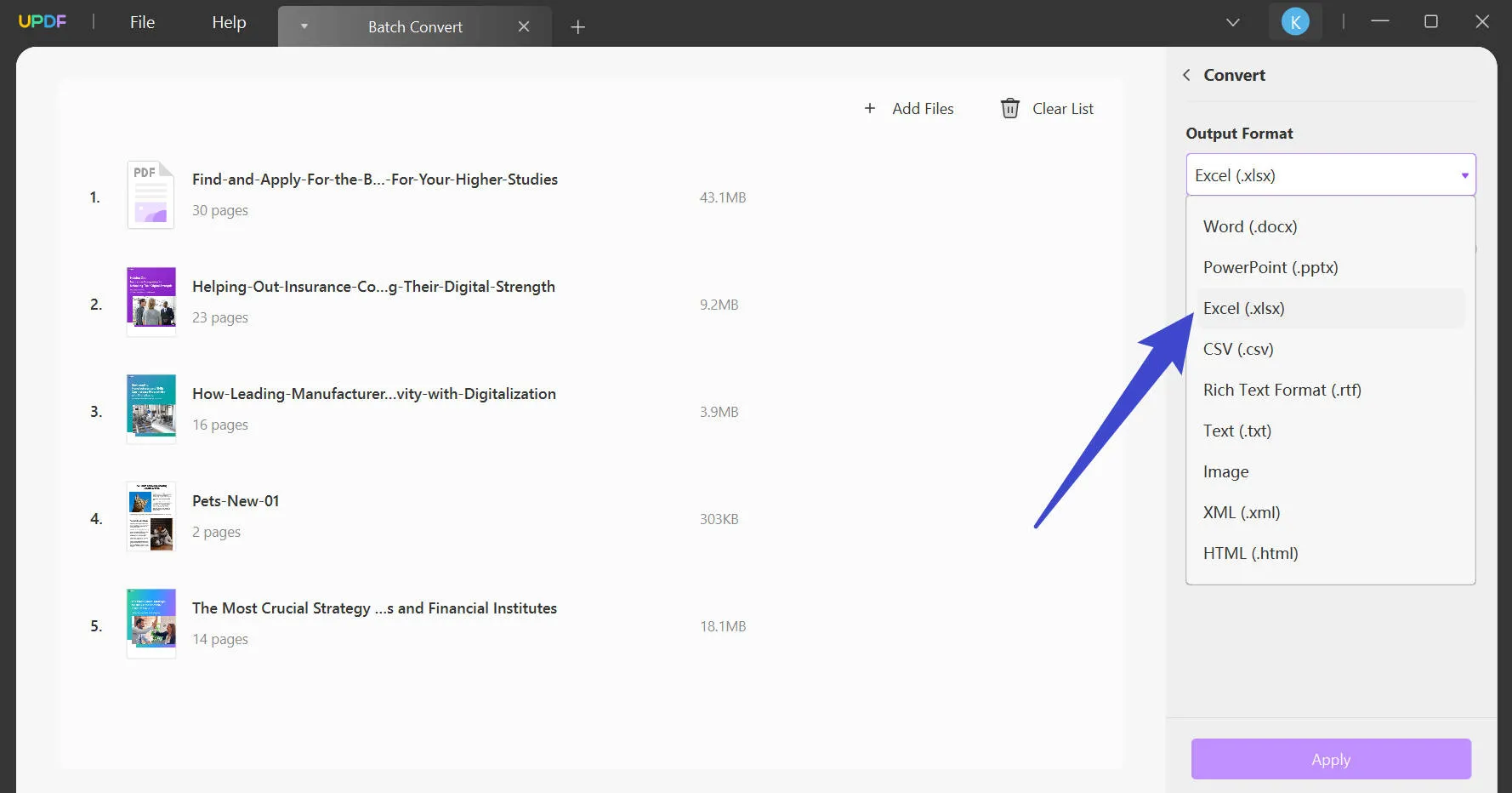
الخطوة 3: تطبيق التغييرات لتحويل PDF إلى Excel بشكل دفعي
بعد ضبط جميع خيارات التحويل، انقر على الزر "تطبيق" في أسفل اليمين لإنهاء العملية. اختر وجهة للملفات الـ PDF المحولة واحفظ ملفات Excel الخاصة بك.
يعتبر ميزة التحويل الدفعي ضرورية في العمل وستعزز إنتاجيتك كثيرًا. هل تتساءل كيف يمكنك الحصول عليها؟ ما عليك سوى النقر على الزر أدناه لتنزيل هذه الأداة الخفيفة.
Windows • macOS • iOS • Android آمن بنسبة 100%
الجزء 3. كيفية تحويل ملفات PDF الممسوحة ضوئيًا إلى Excel باستخدام الذكاء الاصطناعي
عندما يتعلق الأمر بتحويل المستندات الـ PDF الممسوحة ضوئيًا إلى Excel باستخدام تقنية OCR المدعومة بالذكاء الاصطناعي، هناك العديد من الطرق المتاحة. ولكن واحدة من الخيارات الأكثر كفاءة وموثوقية هي استخدام أداة OCR المدعومة بالذكاء الاصطناعي في UPDF. من خلال قدراتها المتقدمة في مجال OCR، يضمن UPDF دقة عالية في التعرف على النصوص. تعرف على الخطوات أدناه لتطبيق OCR على ملفات PDF غير القابلة للتحرير:
الخطوة 1: استكشاف UPDF وتنزيل ميزة OCR
في UPDF، افتح المستند وابحث عن زر "التعرف على النصوص باستخدام OCR" في اللوحة الجانبية اليمنى. ومع ذلك، إذا كنت جديدًا على هذه الميزة، يجب عليك تنزيلها كإضافة لـ UPDF. قم بالنقر على الزر "تنزيل" في النافذة المنبثقة التي تظهر وانتظر اكتمال التثبيت.

الخطوة 2: تخصيص إعدادات OCR
بعد التثبيت، أغلق النافذة وعد إلى أداة OCR في UPDF. تأكد من أنك على "Searchable PDF". لتكوين الأداة، ابدأ بتحديد "التخطيط" المناسب من القائمة المنسدلة. علاوة على ذلك، لإعدادات التخطيط الإضافية، انقر على رمز "عتاد" للحصول على المزيد من الخيارات.
الخطوة 3: تعيين لغة المستند وتنفيذ OCR
بعد ذلك، حدد "لغة المستند" من الخيارات. بالإضافة إلى ذلك، يمكنك ضبط إعدادات دقة الصورة باستخدام خيار "دقة الصورة". كما يمكنك مراجعة وضبط إعدادات "نطاق الصفحات" حسب الحاجة، ثم اضغط على زر "تنفيذ OCR" لتنفيذ عملية OCR على الملف باستخدام الإعدادات المحددة. في النهاية، اتبع الخطوات في الجزء 2 لتحويل ملف PDF الخاص بك إلى Excel بفعالية.

هل ما زلت مرتبكًا بشأن التعليمات لمحول PDF الممسوح ضوئيًا إلى Excel؟ لا تقلق، ما عليك سوى تنزيل UPDF من الزر أدناه ومتابعة الفيديو التعليمي الذي أعدناه. ستجد أنه من السهل جدًا الحصول على التحويل الأكثر دقة وسرعة باستخدام UPDF.
Windows • macOS • iOS • Android آمن بنسبة 100%
الجزء 4. هل يمكن لتقنية الذكاء الاصطناعي تحسين تحويل PDF إلى Excel؟
تستطيع تقنية الذكاء الاصطناعي تحسين عملية تحويل ملفات PDF إلى تنسيق Excel بشكل كبير. عادةً ما يكون من الصعب تحويل ملفات PDF إلى Excel بسبب اختلاف هياكل الملفات. ومع ذلك، يمكن لخوارزميات الذكاء الاصطناعي تحليل وفهم المحتوى بشكل أكثر دقة، مما يحسن نتائج التحويل. فيما يلي بعض الأسباب الرئيسية التي توضح كيفية تحسين تقنية الذكاء الاصطناعي لهذه العملية:
تقنية OCR:
تستطيع تقنية OCR المدعومة بالذكاء الاصطناعي قراءة النص في ملفات PDF الممسوحة ضوئيًا أو الصور وتحويله إلى نص قابل للتحرير. وهذا يسمح باستخراج النص بدقة من جداول ونماذج PDF، والتي يمكن نقلها إلى Excel.
استخراج البيانات:
تستطيع خوارزميات الذكاء الاصطناعي العثور على البيانات واستخراجها من ملفات PDF غير المنظمة، مثل الفواتير والتقارير المالية أو الإيصالات. من خلال النظر إلى تخطيط المستند والخطوط والأنماط، يمكن للذكاء الاصطناعي تحديد المعلومات الصحيحة وتنظيمها في جداول يمكن لـ Excel فهمها.
اعتراف الجداول:
يمكن لنماذج الذكاء الاصطناعي المصممة خصيصًا لتحويل PDF إلى Excel أن تعترف وتفهم هياكل الجداول في ملفات PDF. يمكنها التعرف على مكان بداية ونهاية الجداول، والعناوين، والقيم في كل خلية. وهذا يحسن الدقة عند تحويلها إلى جداول Excel.
تصحيح الأخطاء:
يمكنها التحقق وتصحيح البيانات المحولة للأخطاء. يمكنها اكتشاف عدم اتساق البيانات، ومشاكل التنسيق، أو البيانات المفقودة، مما يجعل عمليات التحويل أكثر موثوقية ودقة.
التعلم المستمر:
تم تدريبها بشكل جيد على مجموعات كبيرة من ملفات PDF وExcel لتحسين أدائها باستمرار. تتعلم من التحويلات السابقة وملاحظات المستخدمين، مما يساعدها على التكيف والتحسين. وهذا يعني أنها تصبح أكثر دقة وكفاءة في تحويل ملفات PDF إلى Excel.
الجزء 5. الأسئلة الشائعة حول محول PDF إلى Excel بتقنية الذكاء الاصطناعي
1. هل يمكن لـ ChatGPT تحويل ملفات PDF إلى Excel؟
لا، لا يمكن لـ ChatGPT تحويل ملفات مثل PDF إلى Excel. يمكنه فقط قراءة الوثائق وتقديم الإجابات على الأسئلة استنادًا إلى محتوى الملفات.
2. ما هو أفضل محول PDF إلى Excel بتقنية الذكاء الاصطناعي؟
أفضل أداة لتحويل ملفات PDF إلى Excel باستخدام تقنية الذكاء الاصطناعي هي UPDF. إنها أداة PDF سهلة الاستخدام تتيح لك تحويل ملفات PDF إلى تنسيق Excel بخطوات بسيطة فقط.
3. هل من الممكن الاحتفاظ بالتنسيق الأصلي أثناء تحويل ملفات PDF باستخدام تقنية الذكاء الاصطناعي؟
نعم، عند استخدام أداة UPDF لتحويل ملفات PDF إلى Excel، يمكنك الاحتفاظ بالتنسيق الأصلي للمستند. وهذا يعني أن ملف Excel المحول سيحتفظ بنفس التنسيق الخاص بالملف الأصلي PDF، مما يضمن عدم المساس بجودة الملف.
الاستنتاج
لخلاصة الأمر، تحويل ملفات PDF إلى Excel باستخدام التقنية الذكاء الاصطناعي كان دائمًا تحديًا، ولكن بفضل تقنية OCR المدعومة بالذكاء الاصطناعي وأداة UPDF، يمكنك تحويل مستنداتك الـ PDF إلى ملفات Excel قابلة للتحرير باتباع خطوات بسيطة. سواء كنت تتعامل مع ملفات PDF عادية أو ملفات ممسوحة ضوئيًا، تبسط أداة UPDF عملية التحويل وتضمن نتائج ممتازة.
الآن حان الوقت للخروج من عملية إدخال البيانات اليدوية واستغلال كفاءة ودقة تقنية الذكاء الاصطناعي في تحويل PDF إلى Excel. ماذا بعد؟ أصدرت UPDF ميزتها الجديدة بالذكاء الاصطناعي مؤخرًا، ويمكنك تلخيص وترجمة وشرح وكتابة وإعادة صياغة ملفات PDF بسهولة. لا تتردد في الحصول عليها من الزر أدناه! وما هو أكثر إثارة؟ هذه الأداة المذهلة تقدم الآن خصمًا بنسبة 60٪، واستغل الفرصة لترقية حسابك قبل انتهاء العرض!
Windows • macOS • iOS • Android آمن بنسبة 100%
 UPDF
UPDF
 UPDF لـWindows
UPDF لـWindows UPDF لـMac
UPDF لـMac UPDF لـiPhone/iPad
UPDF لـiPhone/iPad UPDF لـAndroid
UPDF لـAndroid  UPDF AI عبر الإنترنت
UPDF AI عبر الإنترنت UPDF Sign
UPDF Sign عرض PDF
عرض PDF التعليق لملف PDF
التعليق لملف PDF تحرير PDF
تحرير PDF تحويل PDF
تحويل PDF إنشاء PDF
إنشاء PDF ضغط PDF
ضغط PDF تنظيم PDF
تنظيم PDF دمج PDF
دمج PDF تقسيم PDF
تقسيم PDF اقتصاص PDF
اقتصاص PDF حذف صفحات PDF
حذف صفحات PDF تدوير PDF
تدوير PDF توقيع PDF
توقيع PDF نموذج PDF
نموذج PDF مقارنة PDF
مقارنة PDF حماية PDF
حماية PDF طباعة PDF
طباعة PDF معالجة الدفعات
معالجة الدفعات OCR
OCR UPDF Cloud
UPDF Cloud حول UPDF AI
حول UPDF AI حلول UPDF AI
حلول UPDF AI الأسئلة الشائعة حول UPDF AI
الأسئلة الشائعة حول UPDF AI تلخيص PDF
تلخيص PDF ترجمة PDF
ترجمة PDF شرح PDF
شرح PDF الدردشة مع PDF
الدردشة مع PDF الدردشة مع الصورة
الدردشة مع الصورة تحويل PDF إلى خريطة ذهنية
تحويل PDF إلى خريطة ذهنية الدردشة مع AI
الدردشة مع AI دليل المستخدم
دليل المستخدم المواصفات التقنية
المواصفات التقنية التحديثات
التحديثات الأسئلة الشائعة
الأسئلة الشائعة حيل UPDF
حيل UPDF مدونة
مدونة الأخبار
الأخبار مراجعات UPDF
مراجعات UPDF مركز التحميل
مركز التحميل اتصل بنا
اتصل بنا









